Πώς να εξαγάγετε το Ημερολόγιο του Outlook σε αρχείο CSV στα Windows 11/10
Εάν χρησιμοποιείτε τη δυνατότητα Ημερολόγιο(Calendar) στην εφαρμογή του Outlook για επιτραπέζιους υπολογιστές στον υπολογιστή σας Windows 11/10 και θέλετε να εξαγάγετε το Ημερολόγιο του Outlook σε CSV(export the Outlook Calendar in CSV) , ορίστε πώς γίνεται. Το Outlook(Outlook) συνοδεύεται από μια ενσωματωμένη δυνατότητα που επιτρέπει στους χρήστες να εξάγουν όλες τις καταχωρήσεις Ημερολογίου σε ένα αρχείο (Calendar)τιμής διαχωρισμένου(Comma Separated Value) με κόμματα , ώστε οι χρήστες να μπορούν να τις διαχειρίζονται με μη αυτόματο τρόπο. Είτε έχετε πέντε ραντεβού σε ένα μήνα είτε πενήντα, μπορείτε να τα εξαγάγετε όλα και να τα διαχειριστείτε από οποιονδήποτε υπολογιστή.
Το Ημερολόγιο(Calendar) στο Outlook σάς βοηθά να διαχειρίζεστε όλα τα ραντεβού, τις συσκέψεις και λειτουργεί ως υπενθύμιση καθώς και ως εφαρμογή λίστας υποχρεώσεων(To-do list app) . Εάν μετακινείστε από το Ημερολόγιο του Outlook(Outlook Calendar) σε κάτι άλλο ή απλά θέλετε να λάβετε μια λίστα με όλες τις προγραμματισμένες εγγραφές που έχετε στο λογαριασμό σας στο Ημερολόγιο Outlook(Outlook Calendar) , μπορείτε να χρησιμοποιήσετε αυτόν τον οδηγό βήμα προς βήμα. Δεν χρειάζεται να χρησιμοποιήσετε καμία υπηρεσία τρίτων, καθώς μπορεί να γίνει με τη βοήθεια των ενσωματωμένων επιλογών.
Εξαγωγή ημερολογίου του Outlook σε αρχείο CSV
Για να εξαγάγετε το Ημερολόγιο του Outlook(Outlook Calendar) σε CSV , ακολουθήστε αυτά τα βήματα-
- Ανοίξτε το Outlook και κάντε κλικ στο Αρχείο.
- Επιλέξτε Άνοιγμα & Εξαγωγή.
- Κάντε κλικ στο κουμπί Εισαγωγή/Εξαγωγή.
- Επιλέξτε Εξαγωγή(Select Export) σε αρχείο από τη λίστα.
- Επιλέξτε Command Separated Values.
- Επιλέξτε Ημερολόγιο(Choose Calendar) και κάντε κλικ στο κουμπί Επόμενο.
- Επιλέξτε μια διαδρομή και δώστε της ένα όνομα.
- Επιλέξτε την ενέργεια που θέλετε να εκτελέσετε.
- Επιλέξτε ένα εύρος ημερομηνιών.
- Αποθηκεύστε το αρχείο σας.
Διαβάστε παρακάτω για να μάθετε τα βήματα λεπτομερώς.
Αρχικά, ανοίξτε το Outlook στον υπολογιστή σας και κάντε κλικ στο κουμπί Αρχείο(File) που είναι ορατό στην επάνω δεξιά γωνία. Μετά από αυτό, επιλέξτε την επιλογή Άνοιγμα & Εξαγωγή(Open & Export) και επιλέξτε Import/Export από τη λίστα.
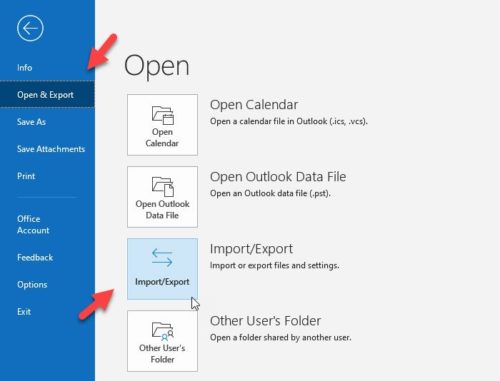
Τώρα μπορείτε να δείτε ορισμένες επιλογές που παρατίθενται σε ένα αναδυόμενο παράθυρο. Πρέπει να επιλέξετε Εξαγωγή σε αρχείο(Export to a file) από τη λίστα και να κάνετε κλικ στο κουμπί Επόμενο(Next ) .
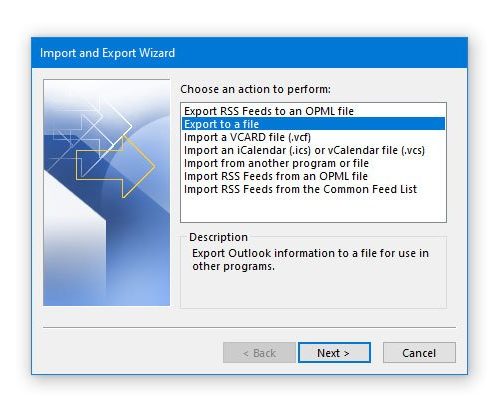
Στη συνέχεια, θα έχετε δύο επιλογές, δηλαδή CSV και PST . Πρέπει να επιλέξετε Τιμές διαχωρισμένες(Comma Separated Values) με κόμματα μεταξύ αυτών των δύο επιλογών και να κάνετε κλικ στο κουμπί Επόμενο(Next) .

Τώρα, επιλέξτε Ημερολόγιο(Calendar) από τη λίστα. Αν το επεκτείνετε, θα έχετε περισσότερες επιλογές, ώστε να μπορείτε να επιλέξετε κάτι ξεχωριστά. Για παράδειγμα, μπορείτε να επιλέξετε γενέθλια, ραντεβού, αργίες κ.λπ. Κάντε το σύμφωνα με τις ανάγκες σας και κάντε κλικ στο κουμπί Επόμενο(Next) .

Μετά από αυτό, πρέπει να επιλέξετε μια διαδρομή όπου θέλετε να αποθηκεύσετε τις τιμές διαχωρισμένες(Comma Separated Values) με κόμματα ή το αρχείο CSV(CSV) . Επίσης, πρέπει να του δώσετε ένα όνομα. Για αυτό, κάντε κλικ στο κουμπί Αναζήτηση(Browse) , επιλέξτε μια τοποθεσία στον υπολογιστή σας και εισαγάγετε ένα όνομα σύμφωνα με την επιθυμία σας.

Αφού κάνετε κλικ στο κουμπί Επόμενο(Next ) , θα εμφανιστεί η ενέργεια που πρόκειται να εκτελεστεί. Βεβαιωθείτε(Make) ότι υπάρχει ένα τικ στην αντίστοιχη ενέργεια. Εάν ναι, κάντε κλικ στο κουμπί Τέλος(Finish) και επιλέξτε ένα εύρος ημερομηνιών.
Αφού το κάνετε αυτό και κάνετε κλικ στο κουμπί OK, θα αποθηκευτεί στην προκαθορισμένη θέση.
Τώρα, μπορείτε να ανοίξετε το αρχείο .csv με (.csv)το Excel(Excel) ή τα Φύλλα (Sheets)Google για να ελέγξετε όλες τις συναντήσεις ή τις καταχωρήσεις.
Related posts
Πώς να δημιουργήσετε και να προσθέσετε Διακοπές στο Ημερολόγιο του Outlook
Πώς να εκτυπώσετε ένα Ημερολόγιο του Outlook στα Windows 11/10
Πώς να εμφανίσετε δύο ζώνες ώρας στο Ημερολόγιο του Outlook
Πώς να συγχρονίσετε το Ημερολόγιο του Outlook με το Ημερολόγιο Google
Πώς να προσθέσετε το Ημερολόγιο του Outlook στο Ημερολόγιο Google
Πώς να στείλετε μια πρόσκληση ημερολογίου στο Outlook
Πώς να αδειάσετε τον φάκελο ανεπιθύμητης αλληλογραφίας στο Outlook
Διορθώστε το σφάλμα αποστολής/λήψης του Outlook 0x8004102A
Πώς να αλλάξετε το χρώμα φόντου του ημερολογίου στο Outlook
Πώς να εξάγετε τα email σας από το Microsoft Outlook σε CSV ή PST
Πώς να διορθώσετε το Σφάλμα του Outlook 0X800408FC στα Windows 11/10
Δεν είναι δυνατή η λήψη συνημμένων από το Outlook Web App
Πώς να προγραμματίσετε ένα email στο Outlook.com χρησιμοποιώντας το κουμπί Αποστολή αργότερα
Πώς να βελτιστοποιήσετε την εφαρμογή Outlook για κινητά για το τηλέφωνό σας
Πώς να κάνετε το Outlook να κατεβάζει όλα τα email από τον διακομιστή
Πώς να στείλετε μια πρόσκληση για μια σύσκεψη στο Outlook
Πώς να εγκαταστήσετε το Outlook στο Web ως μια προοδευτική εφαρμογή Ιστού
Αποστολή ή λήψη αναφερόμενου σφάλματος 0x800CCC0F στο Outlook
Πώς να συγχρονίσετε το Ημερολόγιο Google με το Outlook
Τρόπος αυτόματης προώθησης μηνυμάτων ηλεκτρονικού ταχυδρομείου στο Microsoft Outlook
